Frissítse az alkalmazást, valószínűleg csak átmeneti hiba
- A szálak ütnek, de nem annyira, ha nem tudod megnézni mások szálait, akkor mi a helyzet?
- Nos, megnézted az internetet? Ha minden rendben van, valószínűleg törölték a szálat.
- Ez azonban alkalmazásprobléma is lehet, ezért törölje az alkalmazás gyorsítótárát, és próbálja meg újratelepíteni.

xTELEPÍTÉS A LETÖLTÉSI FÁJLRA KATTINTVA
- Töltse le a Fortect-et és telepítse a számítógépén.
- Indítsa el az eszköz beolvasási folyamatát hogy keressen olyan sérült fájlokat, amelyek a probléma forrásai.
- Kattintson a jobb gombbal Indítsa el a Javítást így az eszköz elindíthatja a rögzítési algoritmust.
- A Fortect-et letöltötte 0 olvasói ebben a hónapban.
A probléma a tartalom nem érhető el a Szálak alkalmazás sok felhasználónál gyakori. Bosszantó lehet látni, hogy a bejegyzések és megjegyzések eltűnnek, amikor megpróbálják felzárkózni vagy megosztani őket barátaival.
Leszűkítettük, miért történik ez, és hogyan oldhatja meg ezt a problémát, ezért folytassa az olvasást, hogy megtudja.
Mi az a szál az Instagramon?
Hacsak nem élsz egy szikla alatt, a Threads Mark Zuckerberg milliárdos legújabb alkalmazása, aki szintén a Facebook tulajdonosa. Lehet, hogy megtalálod az Instagramodon, mert a kettő összefügg.
Ez inkább olyan, mint az Instagram fotók és videók megosztására, de válthat a Szálakra, amikor beszélgetésre van szüksége. Az alkalmazás meglehetősen új, de ez nem mentesíti a hibáktól és hibáktól, amelyek az összes általunk ismert alkalmazást sújtják.
Úgy tűnik, hogy a felhasználóknak problémáik vannak a tartalom betöltésével a szálakba. Lehet, hogy megpróbálsz utánajárni egy beszélgetésnek, de megütik tartalom nem elérhető.
Szóval miért történik ez? Az alábbiakban felsorolunk néhány lehetséges okot:
- Törölt szál – Lehetséges, hogy elkéstél a buliról, és a szál szerzője már törölte.
- Privát fiók – Egyes felhasználók privát fiókkal rendelkeznek, ami azt jelenti, hogy csak a követőik láthatják és érhetik el a tartalmaikat.
- Letiltott fiók – Egyes felhasználók már elkezdték letiltani fiókjukat a Threads szolgáltatásban, így ha nem tud megtekinteni bizonyos tartalmakat, az azért van, mert a tulajdonos már kilépett az alkalmazásból.
- Nem támogatott tartalom – Minden alkalmazásnak megvannak a saját irányelvei, így ha nem tudja megtekinteni a tartalmat, előfordulhat, hogy a szerző megsértett bizonyos feltételeket. A tartalmukat eltávolították a platformról.
- Gyenge hálózati kapcsolat – Internetkapcsolata óriási szerepet játszik abban, ahogyan tartalmat tekint meg. Ha instabil, akkor gondot okozhat a szálak tartalmának betöltése.
- Alkalmazáshibák – Minden alkalmazás hajlamos időről időre hibákra, különösen, ha újak a piacon. Ez lehet a szerver túlterhelése, vagy csak technikai probléma.
Hogyan javíthatom ki a Threadsben nem elérhető tartalmat?
A többlépcsős megoldások előtt próbálja meg a következő alapvető ellenőrzéseket:
- Ellenőrizze, hogy a Threads-kiszolgáló működik-e.
- Ellenőrizze, hogy az internetkapcsolat stabil-e, és az Ön a sebességek optimálisak.
- Próbálja meg frissíteni az alkalmazást.
- Jelentkezzen ki, majd jelentkezzen be újra.
- Ellenőrizze, hogy a hivatalos Threads alkalmazást használja-e.
- Ellenőrizze, hogy a telefon rendelkezik-e firmware-frissítésekkel.
- Indítsa újra a telefont vagy a számítógépet.
1. Törölje a Thread gyorsítótárát és adatait
- Érintse meg a beállításokat a telefonján.
- Ezután érintse meg a gombot Alkalmazások elemre.

- Találd meg Szálak kb és koppintson rá.
- Görgessen le, és válassza ki Tárolás.

- Érintse meg Adatok törlése és Gyorsítótár törlése, majd próbálja újra.

2. Telepítse újra a Threads alkalmazást
Függetlenül attól, hogy Windows PC-n vagy telefonon használja a Threads alkalmazást, egyszerűen eltávolíthatja és telepítheti, hogy megtudja, ez megoldja-e a problémát.
Szakértői tipp:
SZPONSORÁLT
Néhány PC-problémát nehéz megoldani, különösen, ha hiányzó vagy sérült rendszerfájlokról és Windows-tárakról van szó.
Ügyeljen arra, hogy speciális eszközt használjon, mint pl Fortect, amely átvizsgálja és lecseréli a törött fájlokat a tárhelyéből származó friss verziókra.
Eltávolításkor győződjön meg arról is megszabadulni a szoftvermaradványoktól ami megsérthette az alkalmazást. Ez biztosítja, hogy telepítésekor ne használja fel újra a problémás fájlokat.
Győződjön meg arról is, hogy ellenőrzött és megbízható forrásokból tölti le a programot, például a Google Play Áruház, Apple Store, illetve a Microsoft Store Androidra, iPhone-ra és Windowsra.
A legtöbb olyan probléma, hogy az alkalmazások nem működnek úgy, ahogy kellene, azért van, mert módosított verziók, vagy olyan harmadik felek webhelyeiről származik, amelyek valamilyen kódot ágyaztak beléjük.
- Már csökken a szálak száma? A használati statisztikák ezt mondják
- A WhatsApp nem jeleníti meg a kapcsolattartók neveit? Javítsa ki 3 lépésben
- A Facebook hibaalkalmazás nem aktív: mit jelent és hogyan javítható
3. Jelentse a problémát
Végül, ha úgy tűnik, hogy a fenti módszerek egyike sem oldja meg a problémát, akkor itt az ideje vegye fel a kapcsolatot a Threads ügyfélszolgálati csapatával. Mint mondtuk, az alkalmazás még mindig meglehetősen új, így a legtöbb hiba és hiba kijavításra kerül, amint előfordul.
Ha végzett az alkalmazással, és nem olyan érdekes, megmutatjuk, hogyan kell törölje a szálakat Instagram-fiókja feláldozása nélkül.
Hasonló hibát tapasztalhat a Thread rivális alkalmazásában is, ahol ezt kapja jelenleg nem tudja lekérni a tweeteket. Ha igen, ne habozzon, tekintse meg javasolt javításainkat a probléma megkerülésére.
Remélhetőleg sikerült megoldani ezt a problémát. Ha nem, adj neki egy kis időt. Egyes problémák egy kis várakozást igényelnek, és rövid időn belül megoldódnak.
Ezzel a cikk végére értünk, de tudassa velünk, ha tapasztalta ezt a hibát, és sikerült-e megoldania egy másik, itt nem említett megoldással.
Továbbra is problémákat tapasztal?
SZPONSORÁLT
Ha a fenti javaslatok nem oldották meg a problémát, akkor számítógépén súlyosabb Windows-problémák léphetnek fel. Javasoljuk, hogy válasszon egy olyan all-in-one megoldást, mint pl Fortect a problémák hatékony megoldásához. A telepítés után egyszerűen kattintson a Megtekintés és javítás gombot, majd nyomja meg Indítsa el a Javítást.
![Megoldva: Az Instagram nem működik Wi-Fi-n [iOS és Android]](/f/ca01ae7d162fed18411fa7d814283115.jpg?width=300&height=460)
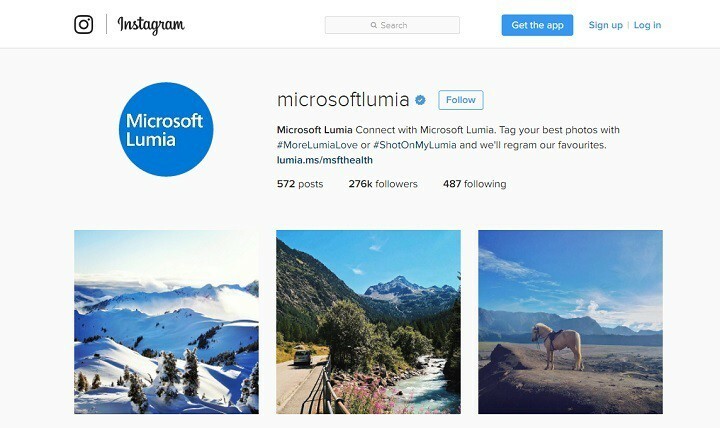
![[Megoldva] Az Instagram nem működik a VPN-lel](/f/82c3b94ec3ceb205296a9cb5603ede56.jpg?width=300&height=460)